Excel常用电子表格公式汇总,本篇教程,罗列了咱们常见的Excel常用电子表格公式和相应的案例提供给大家学习。
第一,查找重复内容
我们在C2单元格输入公式:=IF(COUNTIF(A:A,A2)>1,”重复”,””),可以将A列重复的姓名寻找出来。
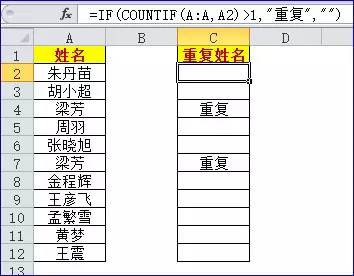
第二,Excel中用出生年月来计算年龄
在C2单元格输入公式:=TRUNC((DAYS360(B2,TODAY(),FALSE))/360,0)
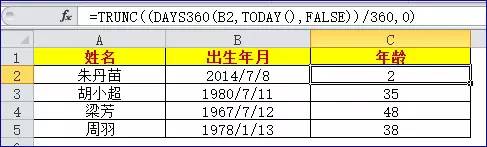
第三,Excel提取出生年月
从输入的18位身份证号中提取出生年月计算公式,我们在C2单元格输入公式:=ConCATENATE(MId(B2,7,4),”/”,MId(B2,11,2),”/”,MId(B2,13,2))
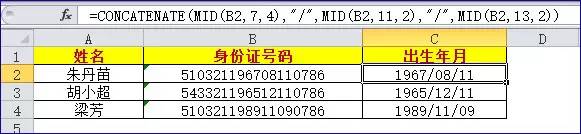
第四,Excel提取性别
从输入的身份证号码内让Excel自动提取性别,我们在C2单元格输入公式:=IF(LEN(B2)=15,IF(MOD(MId(B2,15,1),2)=1,”男”,”女”),IF(MOD(MId(B2,17,1),2)=1,”男”,”女”))

第五,Excel求和、求平均、等级、排名、最高分、最低分
D2单元格求和公式:=SUM(B2:B12)
E2单元格求平均值公式:=AVERAGE(B2:B12)
F2单元格求最高分公式:=MAX(B2:B12)
G2单元格求最低分公式:=MIN(B2:B12)
H列的排名公式:=RANK(B2,$B$2:$B$12)
I列的等级算法公式:=IF(B2>=85,”优”,IF(B2>=74,”良”,IF(B2>=60,”及格”,”不及格”)))
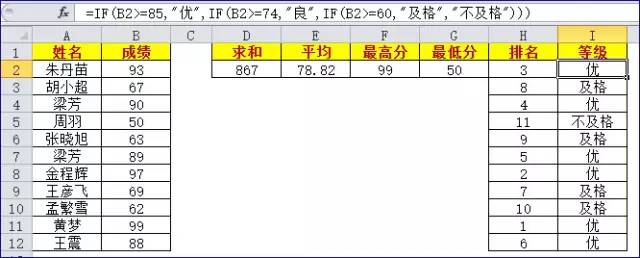
第六,条件格式的使用
excel中当某一单元格符合特定条件,如何在另一单元格显示特定的颜色比如:A1>1时,C1显示红色;0<A1<1时,C1显示绿色;A1<0时,C1显示黄色。
方法如下:单击C1单元格,点“格式”>“条件格式”:
1、 条件1设为:公式 =A1=1,点“格式”->“字体”->“颜色”,点击红色后点“确定”。
2、条件2设为:公式 =AND(A1>0,A1<1),点“格式”->“字体”->“颜色”,点击绿色后点“确定”。
3、条件3设为:公式 =A1<0,点“格式”->“字体”->“颜色”,点击黄色后点“确定”。
4、三个条件设定好后,点“确定”即可。
第七,数据有效性的使用
EXCEL中如何控制每列数据的长度并避免重复录入?
1、用数据有效性定义数据长度。
用鼠标选定你要输入的数据范围,点”数据”->”有效性”->”设置”,”有效性条件”设成”允许””文本长度””等于””5″(具体条件可根据你的需要改变)。
还可以定义一些提示信息、出错警告信息和是否打开中文输入法等,定义好后点”确定”。
2、用条件格式避免重复。
选定A列,点”格式”->”条件格式”,将条件设成“公式=COUNTIF($A:$A,$A1)>1”,点”格式”->”字体”->”颜色”,选定红色后点两次”确定”。
这样设定好后你输入数据如果长度不对会有提示,如果数据重复字体将会变成红色。
第八,巧用函数组合进行多条件的计数统计
统计“班级”为“二班”,“语文成绩”大于等于104,“录取结果”为“重本”的人数。
公式:=SUM(IF((B2:B9999=”二班”)*(C2:C9999>=104)*(D2:D9999=”重本”),1,0))
输入完公式后按Ctrl+Shift+Enter键,让它自动加上数组公式符号”{}”。
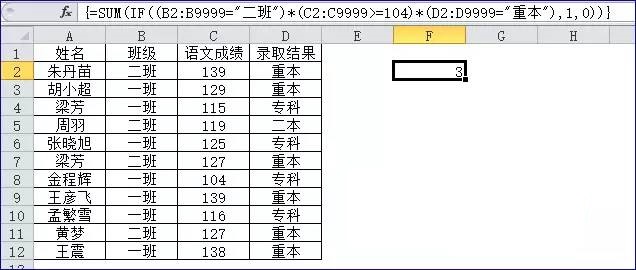
第九,求某一区域内不重复的数据个数
例如求A2:A12范围内不重复姓名的个数,某个姓名重复多次出现只算一个。有两种计算方法:
一是利用数组公式:=SUM(1/COUNTIF(A2:A12,A2:A12)),输入完公式后按Ctrl+Shift+Enter键,让它自动加上数组公式符号”{}”。
二是利用乘积求和函数:=SUMPRODUCT(1/COUNTIF(A2:A12,A2:A12))
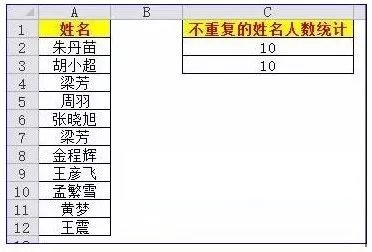
第十,做Excel目录工作表
一个Excel工作薄中有许多工作表如何快速整理出一个目录工作表呢?
第一步,Ctrl+F3出现自定义名称对话框,取名为X,在“引用位置”框中输入:
=MId(GET.WORKBOOK(1),FIND(“]”,GET.WORKBOOK(1))+1,100),确定。
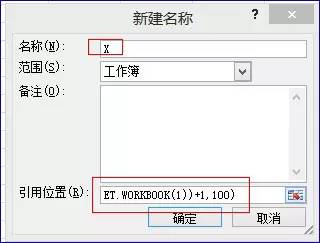
第二步,用HYPERlink函数批量插入连接,方法:在目录工作表(一般为第一个sheet)的A2单元格输入公式:=HYPERlink(“#'”&INDEX(X,ROW())&”‘!A1”,INDEX(X,ROW())),将公式向下填充,直到出错为止,目录就生成了。
图片声明:本站部分配图来自人工智能系统AI生成,觅知网授权图片,PxHere摄影无版权图库。本站只作为美观性配图使用,无任何非法侵犯第三方意图,一切解释权归图片著作权方,本站不承担任何责任。如有恶意碰瓷者,必当奉陪到底严惩不贷!
内容声明:本文中引用的各种信息及资料(包括但不限于文字、数据、图表及超链接等)均来源于该信息及资料的相关主体(包括但不限于公司、媒体、协会等机构)的官方网站或公开发表的信息。部分内容参考包括:(百度百科,百度知道,头条百科,中国民法典,刑法,牛津词典,新华词典,汉语词典,国家院校,科普平台)等数据,内容仅供参考使用,不准确地方联系删除处理!本站为非盈利性质站点,发布内容不收取任何费用也不接任何广告!
免责声明:我们致力于保护作者版权,注重分享,被刊用文章因无法核实真实出处,未能及时与作者取得联系,或有版权异议的,请联系管理员,我们会立即处理,本文部分文字与图片资源来自于网络,部分文章是来自自研大数据AI进行生成,内容摘自(百度百科,百度知道,头条百科,中国民法典,刑法,牛津词典,新华词典,汉语词典,国家院校,科普平台)等数据,内容仅供学习参考,不准确地方联系删除处理!的,若有来源标注错误或侵犯了您的合法权益,请立即通知我们,情况属实,我们会第一时间予以删除,并同时向您表示歉意,谢谢!

